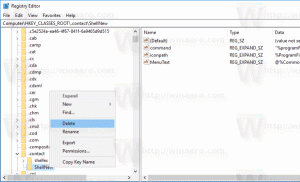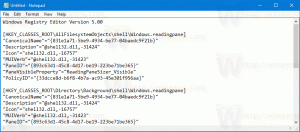Скрыть количество уведомлений на значке Центра поддержки в Windows 10
Функция Центра поддержки в Windows 10 может быть знакома пользователям Windows Phone. Он хранит уведомления обо всех важных событиях, таких как обновления, обслуживание и предупреждения безопасности, в одном месте. В последних версиях Windows 10 он может отображать ряд непрочитанных уведомлений в виде значка наложения на панели задач.
Рекламное объявление
Есть два способа настроить эту функцию. Первый связан с панелью задач в Windows 10, второй - специальной настройкой реестра. Посмотрим, как это можно сделать.
Примечание: если опция Показывать значки на кнопках панели задач отключен или включен маленький размер панели задач, счетчик непрочитанных уведомлений будет автоматически скрыт. Имейте это в виду.
На следующих снимках экрана показан значок наложения в действии:

Чтобы скрыть количество уведомлений на значке Центра поддержки в Windows 10, сделайте следующее.
- Щелкните правой кнопкой мыши значок Центра уведомлений на панели задач.

- В контекстном меню снимите галочку с пункта «Не показывать количество новых уведомлений». Значок наложения уведомлений включен по умолчанию. Щелчок по элементу отключит его.
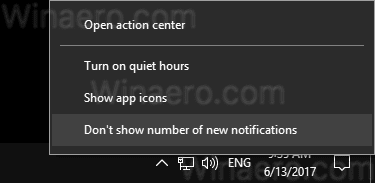
- Чтобы снова включить эту функцию, щелкните правой кнопкой мыши значок Центра поддержки на панели задач. В контекстном меню вы увидите пункт «Показывать количество новых уведомлений». Щелкните, чтобы включить его.
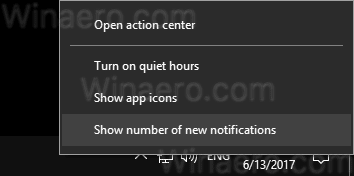
Вы сделали.
Если вам нужно настроить эту функцию с помощью настройки реестра, вот как это можно сделать.
- Открытым Редактор реестра.
- Перейдите к следующему ключу реестра:
HKEY_CURRENT_USER \ SOFTWARE \ Microsoft \ Windows \ CurrentVersion \ Notifications \ Settings
Кончик: Как перейти к желаемому ключу реестра одним щелчком мыши.
- Здесь создайте или измените 32-битное значение DWORD с именем NOC_GLOBAL_SETTING_BADGE_ENABLED. Оставьте его значение data равным 0. Примечание: даже если вы под управлением 64-битной Windows вы все равно должны создать 32-битное значение DWORD.
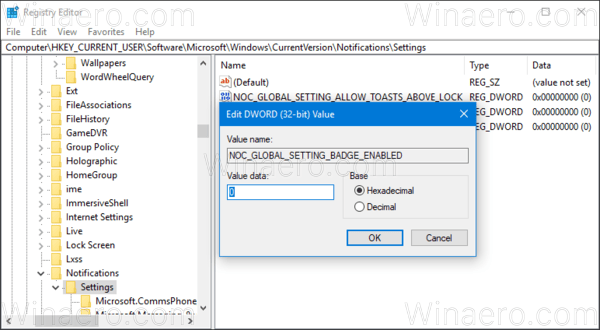
Для значения NOC_GLOBAL_SETTING_BADGE_ENABLED можно установить одно из следующих значений:
0 - не показывать значок наложения номера уведомления
1 - показать значок наложения. Это значение по умолчанию. Если вы удалите значение NOC_GLOBAL_SETTING_BADGE_ENABLED, функция наложения значка останется включенной.
Вот и все.